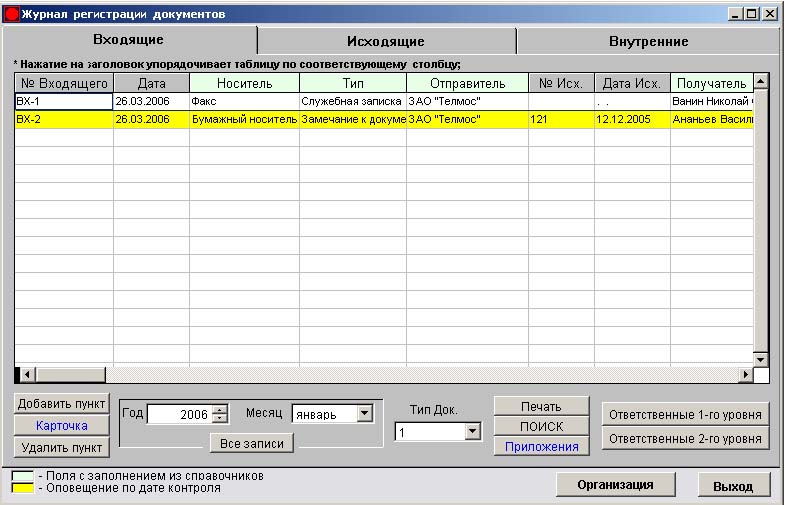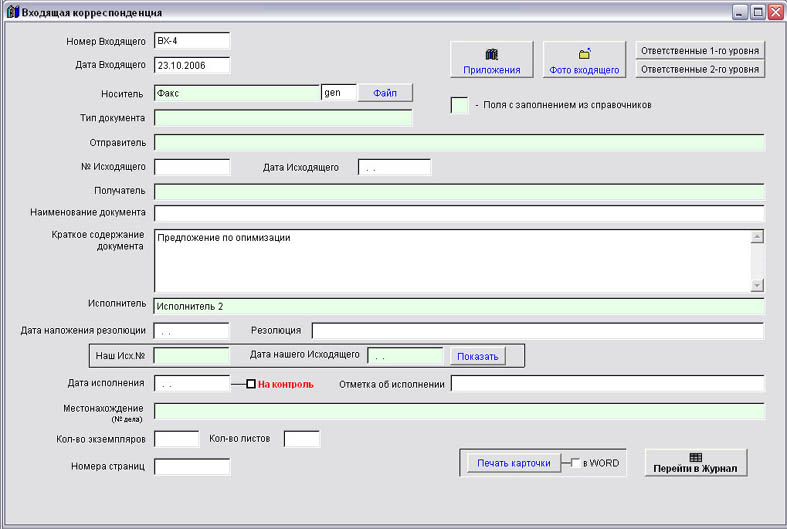|
|
|
| Главная | Программы | Проекты | Контакты | Поддержка | English |
Группа разработчиков |
Входящая корреспонденция. Общие сведения.
| При выборе пункта меню "Регистрация" - "Канцелярия" загрузится журнал "Журнал регистрации документов " . По умолчанию откроется закладка "Входящие"(рис. 1.1.1 ). |
рис. 1.1.1 |
|
Разлинованная белая область - это таблица окна "Журнал регистрации документов" закладка "Входящие". В таблице входящая корреспонденция представлена в виде полосы (рис. 1.1.2). |
 рис. 1.1.2 рис. 1.1.2 |
| Верхняя последовательность слов - название столбцов. Нижняя последовательность символов и слов характеризует входящую корреспонденцию. Нажатие на заголовок упорядочивает таблицу по соответствующему столбцу. Желтым цветом |
Выйти из любого окна программы можно несколькими способами:
|
| Стоит отметить , что в программе возможно производить копирование/вставку в любых полях талицы и текстовых полях. Чтобы произвести копирование выделите текст и нажмите Ctrl+c . Вставка происходит с помощью клавиш Ctrl+v . |
Не все заголовки таблицы умещаются в видимой области. Для этого существует горизонтальная прокрутка (рис. 1.1.3). При нажатии на символ |
Редактировать входящий документ можно в основном журнале. Затем нажимаете на ту характеристику (столбец) документа, которую вы хотите изменить и редактируете её. |
| Рассмотрим нижнюю часть окна "Журнал регистрации документов" закладка "Входящие" ( рис. 1.1.4). |
рис. 1.1.4 |
|
|
|
рис. 1.1.5
|
| Подробнее о заполнение карточки входящего документа написано в разделе"Как создать новый входящий документ". |
|
WWW.ARAXGROUP.RU |
| Главная | Программы | Проекты | Контакты | Поддержка | English |
Группа разработчиков |